 |
 |
|
||
 |
||||
Remover Marcas de Pó e Riscos de Originais com a Função DIGITAL ICE Technology
O digitalizador e o respectivo software EPSON Scan estão equipados com as funções DIGITAL ICE Technology e DIGITAL ICE Lite Technology que removem pó persistente ou riscos de fotografias, películas e diapositivos a cores.
|
Imagem original
|
Função DIGITAL ICE Technology aplicada
|
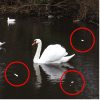 |
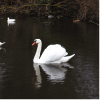 |
A função DIGITAL ICE Technology consegue remover partículas de pó que a função Dust Removal (Remover Pó) não consegue. No entanto, o processo de digitalização com a função DIGITAL ICE Technology é mais demorado e utiliza mais recursos de sistema. Recomenda-se que experimente remover partículas de pó utilizando a função Dust Removal (Remover Pó) antes de utilizar a função DIGITAL ICE Technology. Para mais informações, consulte Remover Marcas de Pó com a Função Remover Pó.
 Nota:
Nota:|
Não é possível utilizar as funções Dust Removal (Remover Pó) e DIGITAL ICE Technology em simultâneo.
Não utilize a DIGITAL ICE Technology para digitalizar fotografias, película ou diapositivos que não tenham partículas de pó ou riscos; se o fizer, a(s) imagem(ns) digitalizada(s) poderá(ão) aparecer distorcida(s) ou desfocada(s).
Não pode utilizar a DIGITAL ICE Technology ao digitalizar película com o guia de área.
As imagens digitalizadas com a função DIGITAL ICE Technology poderão ter um aspecto mais suave do que as imagens originais.
A DIGITAL ICE Lite Technology destina-se apenas para digitalizar película e diapositivos.
|
Antes de utilizar a função DIGITAL ICE Technology, certifique-se de que o sistema que está a utilizar satisfaz os requisitos apresentados em DIGITAL ICE Technology Especificações.
DIGITAL ICE Technology Especificações
Para utilizar a função DIGITAL ICE Technology, a memória do sistema e o espaço em disco têm de satisfazer os requisitos apresentados na seguinte tabela. A função DIGITAL ICE Technology necessita de recursos adicionais para processar e guardar as imagens digitalizadas com os formatos e resoluções especificadas.
|
Tipo de original
|
Resolução *
|
Espaço em disco
|
Memória do sistema
|
|
Fotografia de 4 × 6 polegadas (10,2 × 15,2 cm)
|
600 ppp
|
157 MB
|
185 MB
|
|
4800 ppp
|
626 MB
|
370 MB
|
|
|
Fotografia de formato A4
|
600 ppp
|
631 MB
|
255 MB
|
|
4800 ppp
|
2524 MB
|
510 MB
|
|
|
Diapositivo ou película de 35 mm
|
150 ppp
|
1 MB
|
8 MB
|
|
300 ppp
|
1 MB
|
15 MB
|
|
|
600 ppp
|
4 MB
|
30 MB
|
|
|
1200 ppp
|
16 MB
|
59 MB
|
|
|
2400 ppp
|
63 MB
|
117 MB
|
|
|
3600 ppp
|
142 MB
|
175 MB
|
|
|
12800 ppp
|
251 MB
|
233 MB
|
|
|
Película de formato médio (6 × 20 cm)
|
150 ppp
|
4 MB
|
34 MB
|
|
300 ppp
|
8 MB
|
70 MB
|
|
|
600 ppp
|
29 MB
|
139 MB
|
|
|
1200 ppp
|
116 MB
|
277 MB
|
|
|
2400 ppp
|
464 MB
|
553 MB
|
|
|
3600 ppp
|
1042 MB
|
830 MB
|
|
|
12800 ppp
|
1853 MB
|
1106 MB
|
|
|
4 Película de × 5 polegadas
|
150 ppp
|
4 MB
|
36 MB
|
|
300 ppp
|
13 MB
|
72 MB
|
|
|
600 ppp
|
51 MB
|
144 MB
|
|
|
1200 ppp
|
202 MB
|
287 MB
|
|
|
2400 ppp
|
805 MB
|
573 MB
|
|
|
3600 ppp
|
1811 MB
|
859 MB
|
|
|
12800 ppp
|
3219 MB
|
1145 MB
|
* Esta é a resolução de digitalização real utilizada pela função DIGITAL ICE Technology, que é superior à resolução de digitalização que especifica no Epson Scan. Certifique-se de que os recursos de sistema satisfazem estes requisitos aumentados.
Pode utilizar a função DIGITAL ICE Technology nos seguintes tipos de película ou diapositivos.
|
Original
|
Dust Removal (Remover Pó)
|
DIGITAL ICE Technology
|
DIGITAL ICE Lite Technology
|
|
Fotografia (reflexivo)
|
Não
|
Sim
|
Não
|
|
Película negativa a cores
|
Sim
|
Sim
|
Sim
|
|
Diapositivos ou película positiva a cores
|
Sim
|
Sim *
|
Sim
|
|
Película negativa monocromática
|
Sim
|
Não **
|
Não
|
|
Diapositivos ou película positiva monocromática
|
Sim
|
Não
|
Não
|
* Não é suportada película Kodachrome.
** É suportada apenas película negativa monocromática cromogénica.
 Nota:
Nota:|
Se os recursos de sistema não forem suficientes, pode ser necessário muito mais tempo para digitalizar e para que o software responda quando faz clique em Cancel (Cancelar).
Se colocar o original inclinado no tabuleiro de documentos, a função DIGITAL ICE Technology poderá necessitar de ainda mais memória do sistema para processar as imagens. Certifique-se de que posiciona correctamente o original no tabuleiro de documentos.
|
Para mais informações sobre como utilizar a função DIGITAL ICE Technology, consulte uma das secções que se seguem.
Full Auto Mode (Modo Automático): Esta função não se encontra disponível no Full Auto Mode (Modo Automático). Mude o modo de digitalização para Home Mode (Modo Casa) ou Professional Mode (Modo Profissional). Para mais informações, consulte Alterar o modo de digitalização.
Office Mode (Modo Escritório): Esta função não está disponível no Office Mode (Modo Escritório). Mude o modo de digitalização para Home Mode (Modo Casa) ou Professional Mode (Modo Profissional). Para mais informações, consulte Alterar o modo de digitalização.
Home Mode (Modo Casa): Utilizar a Função DIGITAL ICE Technology no Home Mode (Modo Casa)
Professional Mode (Modo Profissional): Utilizar a Função DIGITAL ICE Technology no Professional Mode (Modo Profissional)
Utilizar a Função DIGITAL ICE Technology no Home Mode (Modo Casa)
 |
Coloque a sua fotografia, película ou diapositivo original no tabuleiro de documentos. Para mais informações, consulte uma das secções que se seguem.
|
Fotografias: Posicionar documentos ou fotografias
Película ou diapositivos: Colocar películas ou diapositivos
 |
Inicie o Epson Scan. Para mais informações, consulte Iniciar o Epson Scan.
|
 |
Na janela Home Mode (Modo Casa), seleccione as definições Document Type (Tipo de Documento), Image Type (Tipo de Imagem), Destination (Destino). Para mais informações, consulte Digitalizar no Home Mode (Modo Casa).
|
 |
Clique em Preview (Antever) para pré-visualizar a(s) imagem(ns) e seleccione a área de digitalização. Para mais informações, consulte Pré-visualizar e ajustar a área de digitalização.
|
 |
Clique na opção DIGITAL ICE Technology.
|
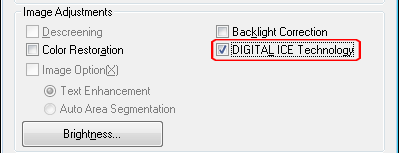
 Nota:
Nota:|
Os resultados da função DIGITAL ICE Technology não aparecem nas imagens da janela Preview (Antever), mas são aplicados a todas as imagens. Tem de digitalizar as imagens para ver os efeitos.
|
 |
Efectue outros ajustes de imagem necessários. Para mais informações, consulte Ajustar a cor e outras definições de imagem.
|
 |
Dimensione a(s) imagem(ns), como necessário. Para mais informações, consulte Seleccionar o tamanho de digitalização.
|
 |
Clique em Scan (Digitalizar) para digitalizar e remover partículas de pó e riscos das imagens.
|
O que irá acontecer em seguida depende da forma como iniciou o Epson Scan. Para mais informações, consulte Terminar a digitalização.
Utilizar a Função DIGITAL ICE Technology no Professional Mode (Modo Profissional)
 |
Coloque a sua fotografia, película ou diapositivo original no tabuleiro de documentos. Para mais informações, consulte uma das secções que se seguem.
|
Fotografias: Posicionar documentos ou fotografias
Película ou diapositivos: Colocar películas ou diapositivos
 |
Inicie o Epson Scan. Para mais informações, consulte Iniciar o Epson Scan.
|
 |
Na janela Professional Mode (Modo Profissional), seleccione as definições de Document Type (Tipo de Documento), Auto Exposure Type (Tipo Auto Exposição) (para digitalizar documentos ou fotografias), Film Type (Tipo de Película) (para digitalizar películas ou diapositivos), Image Type (Tipo de Imagem), Resolution (Resolução) e Document Size (Tamanho do Documento). Para mais informações, consulte Digitalizar no Professional Mode (Modo Profissional).
|
 |
Clique em Preview (Antever) para pré-visualizar a(s) imagem(ns) e seleccione a área de digitalização. Para mais informações, consulte Pré-visualizar e ajustar a área de digitalização.
|
 |
Percorra para baixo até à área de Adjustments (Ajustes) e clique na opção DIGITAL ICE Technology.
|
Se pretender diminuir o nível do efeito da correcção da DIGITAL ICE Technology, faça clique na tecla + (Windows) ou  (Mac OS X) situada junto à opção e seleccione a definição DIGITAL ICE Lite Technology - Speed (DIGITAL ICE Lite Technology - Velocidade) na lista Mode (Modo).
(Mac OS X) situada junto à opção e seleccione a definição DIGITAL ICE Lite Technology - Speed (DIGITAL ICE Lite Technology - Velocidade) na lista Mode (Modo).
 (Mac OS X) situada junto à opção e seleccione a definição DIGITAL ICE Lite Technology - Speed (DIGITAL ICE Lite Technology - Velocidade) na lista Mode (Modo).
(Mac OS X) situada junto à opção e seleccione a definição DIGITAL ICE Lite Technology - Speed (DIGITAL ICE Lite Technology - Velocidade) na lista Mode (Modo).
 Nota:
Nota:|
Os resultados da função DIGITAL ICE Technology não aparecem nas imagens da janela Preview (Antever), mas são aplicados a todas as imagens. Tem de digitalizar as imagens para ver os efeitos.
|
 |
Efectue outros ajustes de imagem necessários. Para mais informações, consulte Ajustar a cor e outras definições de imagem.
|
 |
Dimensione a(s) imagem(ns), como necessário. Para mais informações, consulte Seleccionar o tamanho de digitalização.
|
 |
Clique em Scan (Digitalizar) para digitalizar e remover partículas de pó e riscos das imagens.
|
O que irá acontecer em seguida depende da forma como iniciou o Epson Scan. Para mais informações, consulte Terminar a digitalização.
